Создание мотора
Один из обязательных элементов вентилятора — мотор. Для его создания используем стандартный примитив Chamfer Cylinder (Цилиндр с фаской). Мотор состоит из трех частей: корпуса, вращающегося вала и крепежного элемента. Сначала создадим крепежный элемент, который соединяет вращающийся вал с лопастями и должен быть расположен в центре пропеллера. Создайте в окне проекции объект Chamfer Cylinder (Цилиндр с фаской) со следующими параметрами: Radius (Радиус) — 73, Height (Высота) — 62, Fillet (Закругление) — 9, Height Segments (Количество сегментов по высоте) — 3, FilletSegs (Количество сегментов на фаске) — 4, Cap Segments (Количество сегментов в основании) — 1, Sides (Количество сторон) — 18. Чтобы объект принял сглаженную форму, установите флажок Smooth (Сглаживание) (рис. 3.118).
Рис. 3.118. Настройки объекта Chamfer Cylinder (Цилиндр с фаской) Выровняйте полученный объект относительно лопастей следующим образом.
Рис. 3.119. В сцену добавлен крепежный элемент Выделите объект Chamfer Cylinder (Цилиндр с фаской), щелкнув на нем мышью, и выполните команду Edit > Clone (Правка > Клонировать). В появившемся окне Clone Options (Параметры клонирования) (рис. 3.120) выберите вариант клонирования Сору (Независимая копия объекта).
Рис. 3.120. Диалоговое окно Clone Options (Параметры клонирования) Этот объект будет играть роль вращающегося вала. Установите для клонированного объекта следующие параметры: Radius (Радиус) — 13, Height (Высота)--115, Fillet (Закругление) — 0, Height Segments (Количество сегментов по высоте) — 3, FilletSegs (Количество сегментов на фаске) — 1, Cap Segments (Количество сегментов в основании) — 1, Sides (Количество сторон) — 13. Чтобы объект принял сглаженную форму, установите флажок Smooth (Сглаживание). В результате сцена будет выглядеть, как показано на рис. 3.121.
Рис. 3.121. В сцену добавлен «вращающийся» вал Еще раз клонируйте объект Chamfer Cylinder (Цилиндр с фаской), щелкнув на нем мышью, и выполните команду Edit > Clone (Правка > Клонировать). В появившемся окне Clone Options (Параметры клонирования) выберите вариант клонирования Сору (Независимая копия объекта). Обратите внимание, что в данном случае неважно, какой из объектов клонировать — первый цилиндр или второй. Для вновь созданного объекта, который будет играть роль корпуса, установите следующие параметры: Radius (Радиус) — 125, Height (Высота)--225, Fillet (Закругление) — 17, Height Segments (Количество сегментов по высоте) — 5, FilletSegs (Количество сегментов на фаске) — 3, Cap Segments (Количество сегментов в основании) — 1, Sides (Количество сторон) — 25. Чтобы объект принял сглаженную форму, установите флажок Smooth (Сглаживание). Выполните операцию Move (Перемещение) вдоль оси Z таким образом, чтобы корпус мотора «проходил» сквозь защитную сетку. В результате сцена будет выглядеть, как изображено на рис. 3.122. Как видим, полученная модель расположена вертикально. Необходимо ее повернуть. Поскольку все объекты модели мы создавали отдельно, выполнить вращение будет не очень просто. Чтобы манипулировать объектами было проще, сгруппируем их. Для этого сделайте следующее.
Рис. 3.122. Сцена после добавления корпуса мотора Воспользуйтесь сочетанием клавиш Ctrl+A, чтобы выделить все объекты в сцене. Выполните команду Group > Group (Группировать > Группировка) (рис. 3.123).
Рис. 3.123. Выполнение команды Group > Group (Группировка > Группировать) В диалоговом окне Group (Группировка) укажите название группы в поле Group Name (Название группы), например Верхняя часть вентилятора. Поверните модель на -90° вокруг оси X (рис. 3.124).
Рис. 3.124. Модель повернута в нужном направлении Последнее, что необходимо сделать на этом этапе, — подкорректировать форму корпуса мотора. Нужно создать выступ, который будет соединять верхнюю часть вентилятора со штативом. Для этого разгруппируйте объекты, выполнив команду Group > Ungroup (Группировать > Разгруппировка). Перейдите в окно проекции Bottom (Снизу). Щелкните правой кнопкой мыши на названии окна проекции и в контекстном меню выберите режим отображения объектов Edged Faces (Контуры граней). В этом режиме будет видна сетчатая оболочка объекта. Чтобы можно было изменять форму корпуса, конвертируйте объект в Editable Poly (Редактируемая полигональная поверхность). Для этого щелкните правой кнопкой мыши на объекте и выполните команду Convert To > Convert to Editable Poly (Преобразовать > Преобразовать в редактируемую полигональную поверхность). Выделите корпус мотора в окне проекции и перейдите на вкладку командной панели Modify (Изменение). Раскрыв список Editable Poly (Редактируемая полигональная поверхность) в стеке модификаторов, перейдите в режим редактирования Polygon (Полигон). Нажав и удерживая клавишу Ctrl, выделите шесть полигонов, расположенных в нижней части объекта так, как это показано на рис. 3.125. Выделенные полигоны окрасятся в красный цвет.
Рис. 3.125. Выделение полигонов в нижней части корпуса мотора Нажмите кнопку Settings (Настройки), расположенную возле кнопки Extrude (Выдавливание) в свитке Edit Polygons (Редактирование полигонов) настроек объекта на командной панели. В появившемся окне Extrude Polygons (Выдавливание полигонов) установите значение параметра Extrusion Height (Высота выдавливания) равным 80. После выполнения этой операции модель примет вид, показанный на рис. 3.126.
Рис. 3.126. Объект после выдавливания полигонов Чтобы вентилятор было удобнее переносить, на корпусе мотора часто делают ручку. Создадим такую ручку при помощи команды Bridge (Мост), которая появилась в 3ds max 7. С ее помощью удобно управлять формой трехмерной оболочки, выстраивая полигоны между двумя и более выделенными элементами сетки модели. Выделите два полигона в верхней части модели. При этом они станут красными. Щелкните правой кнопкой мыши в окне проекции, выберите команду Extrude (Выдавливание) и выдавите полигоны на некоторое расстояние (рис. 3.127). Повторите операцию, создав еще по одному полигону на получившемся выступе (рис. 3.128).
Рис. 3.127. Выдавливание полигонов в верхней части корпуса мотора
Рис. 3.128. Повторное выдавливание Теперь используем для верхних полигонов команду Bridge (Мост). Нажмите кнопку Settings (Настройки), расположенную возле кнопки Bridge (Мост) в свитке Edit Polygons (Редактирование полигонов) настроек объекта на командной панели. В окне Bridge (Мост) укажите параметры операции (рис. 3.129).
Рис. 3.129. Окно Bridge (Мост) Измените параметр Segments (Количество сегментов). Чем больше сегментов, тем более гладкой будет итоговая модель. Выйдите из режима редактирования Polygon (Полигон) и выберите из списка Modifier List (Список модификаторов) модификатор TurboSmooth (Турбосглажива-нне). В настройках модификатора укажите значение параметра Iterations (Количество итераций) равным четырем (рис. 3.130).
Рис. 3.130. Настройки модификатора TurboSmooth (Турбосглаживание) Теперь наша модель примет вид, показанный на рис. 3.131.
Рис. 3.131. Ручка на корпусе мотора для удобного переноса вентилятора
Модификатор TurboSmooth (Турбосглаживание), как и команда Bridge (Мост), появился в седьмой версии 3ds max. Он работает гораздо быстрее и позволяет добиться лучших результатов при сглаживании поверхностей, чем похожий модификатор MeshSmooth (Сглаживание), который существовал в 3ds max более ранних версий.
|

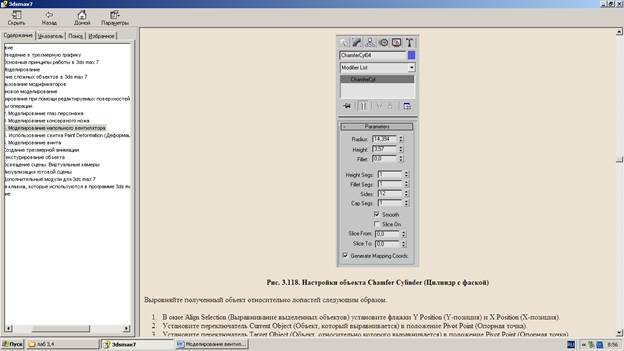

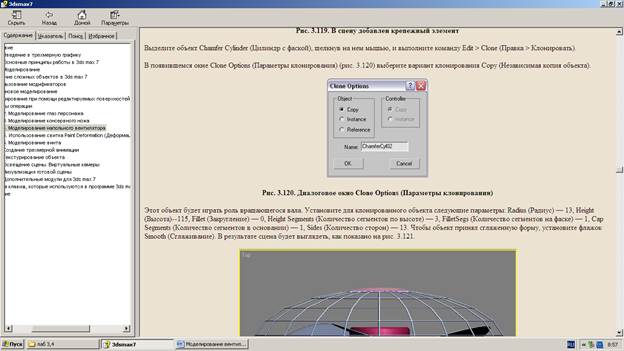







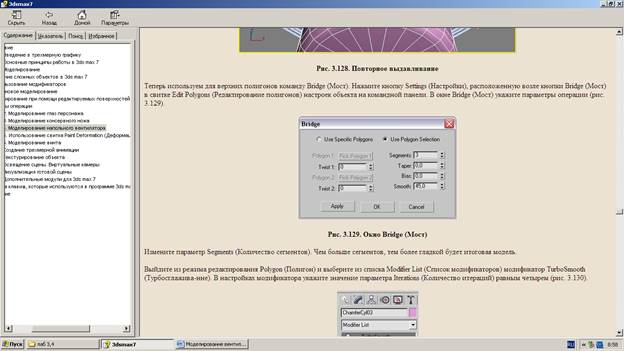


 ПРИМЕЧАНИЕ
ПРИМЕЧАНИЕ


